В данной статье Вы найдёте описание всех доступных способов добавления учеников в Вашу школу.
Существует 3 способа добавления учеников:
- Вручную по email или без email (по одному и массово)
- Автоматически после регистрации на курс через лендинг на Skillspace
- Автоматически через интеграцию по API после оплаты на Вашем сайте
1 способ — Добавление учеников вручную
Добавление по email (по одному)
Зайдите в раздел Ученики и аналитика — Нажмите Добавить учеников. У Вас откроется окно на вкладке По email — По одному.
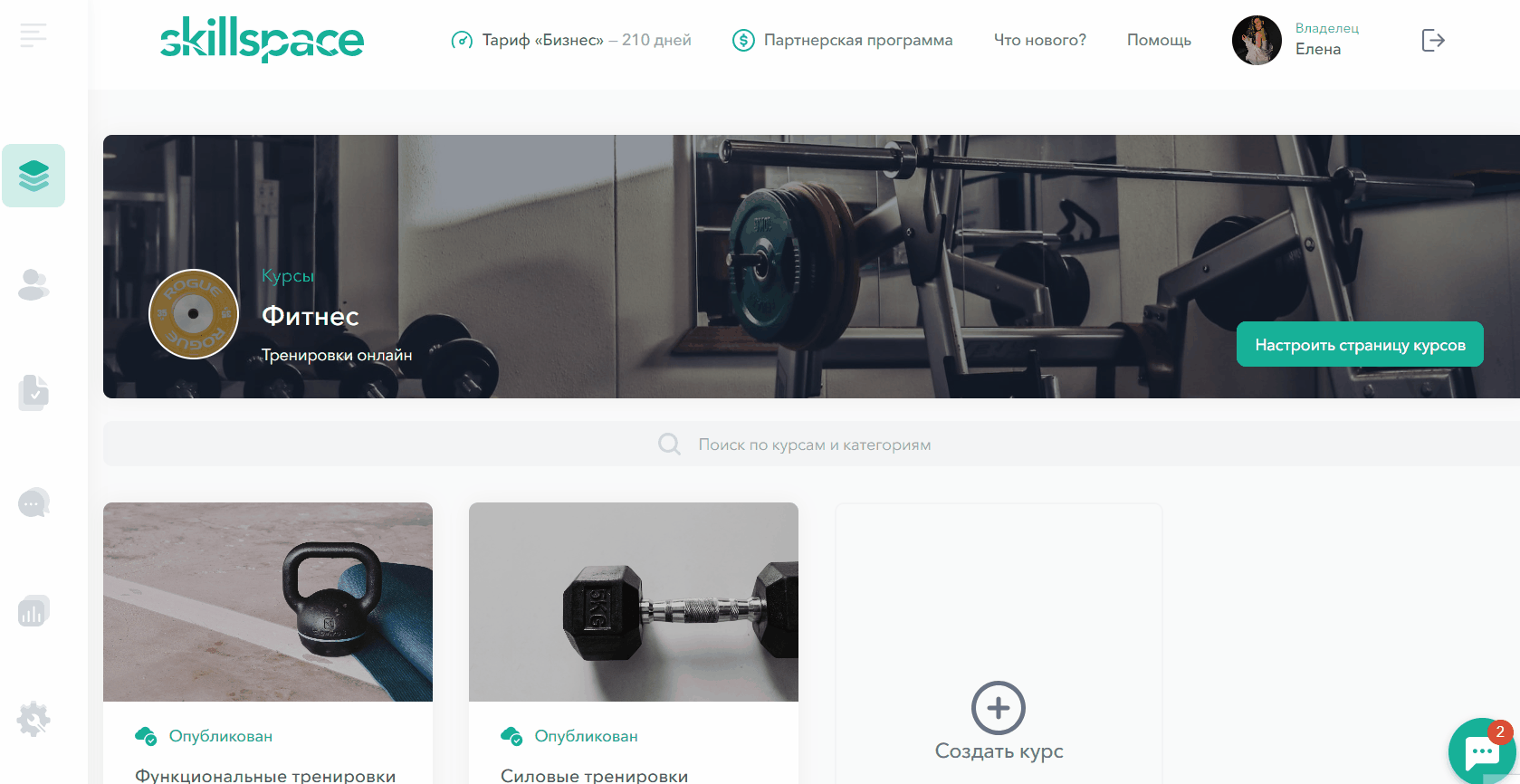
Вам нужно заполнить обязательное поле (под знаком *) Email ученика. При необходимости, Вы можете загрузить Аватар, Имя ученика и + Еще данные. Если Вам нужно добавить ещё учеников, нажмите на соответствующую кнопку и заполните информацию по ним.
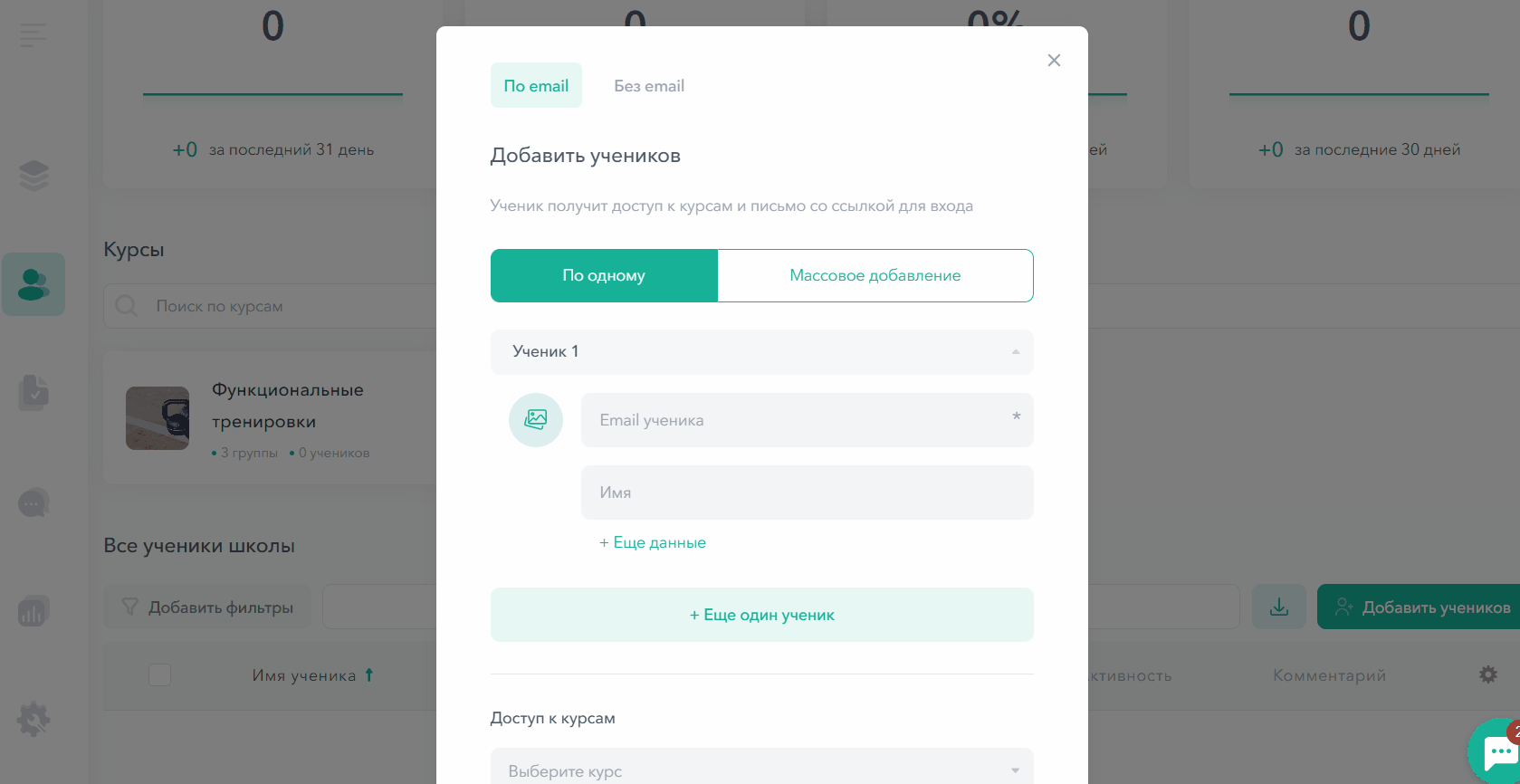
Выберите, в какой Курс и группу добавить ученика(-ов). Можно выбрать один курс или несколько.
Обратите внимание, что добавлять учеников можно только в опубликованные курсы. Если у Вас не получается выбрать нужный курс, зайдите в Настройки курса и в разделе Статус курса нажмите Опубликовать.
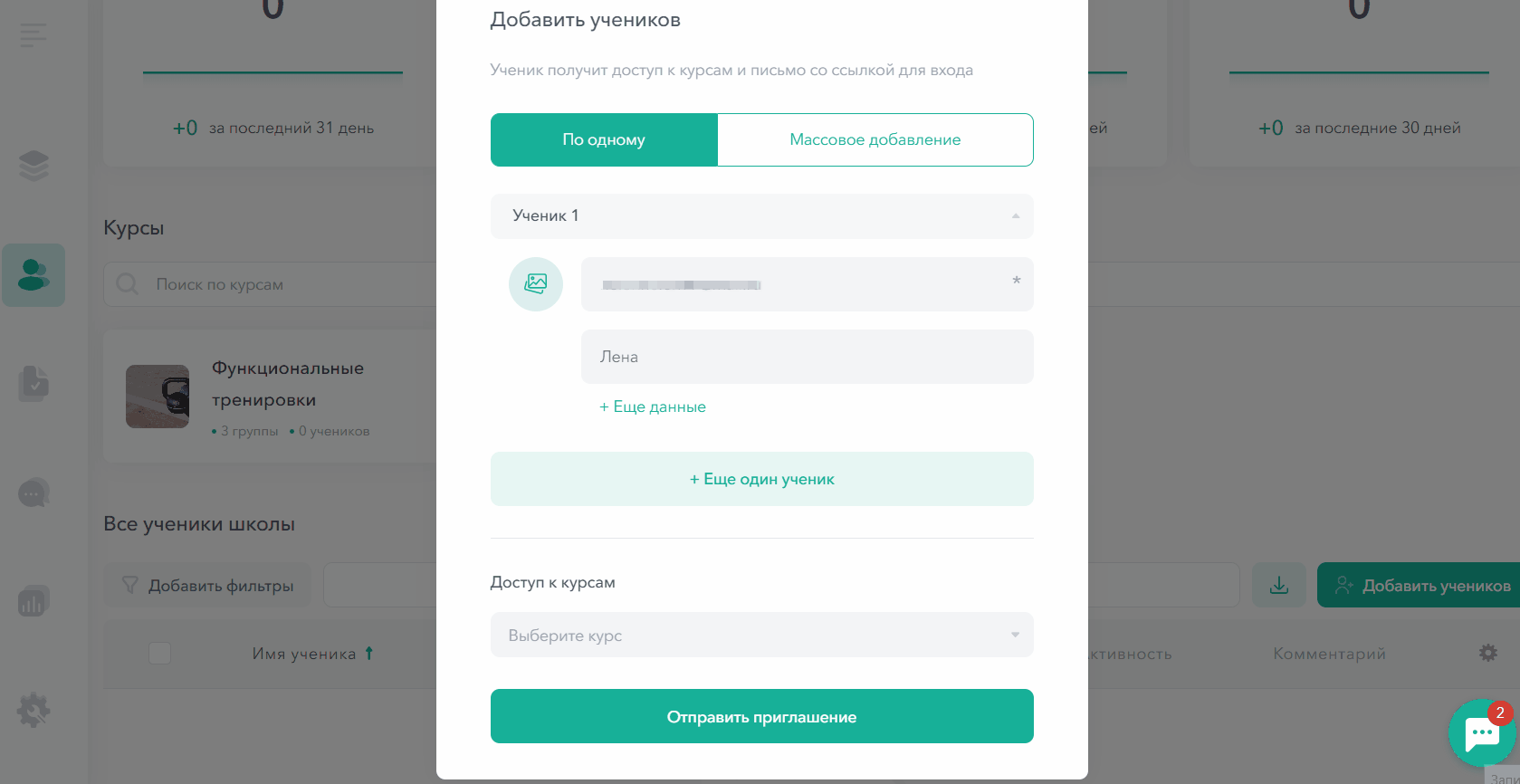
Убедитесь, что все заполнено верно и нажмите Отправить приглашение. После этого на указанные email-адреса ученикам придет письмо с ссылкой для входа в обучение.
Добавление без email (по одному)
Зайдите в раздел Ученики и аналитика — Нажмите Добавить учеников. У Вас откроется окно на вкладке По email — Вам нужно выбрать Без email.
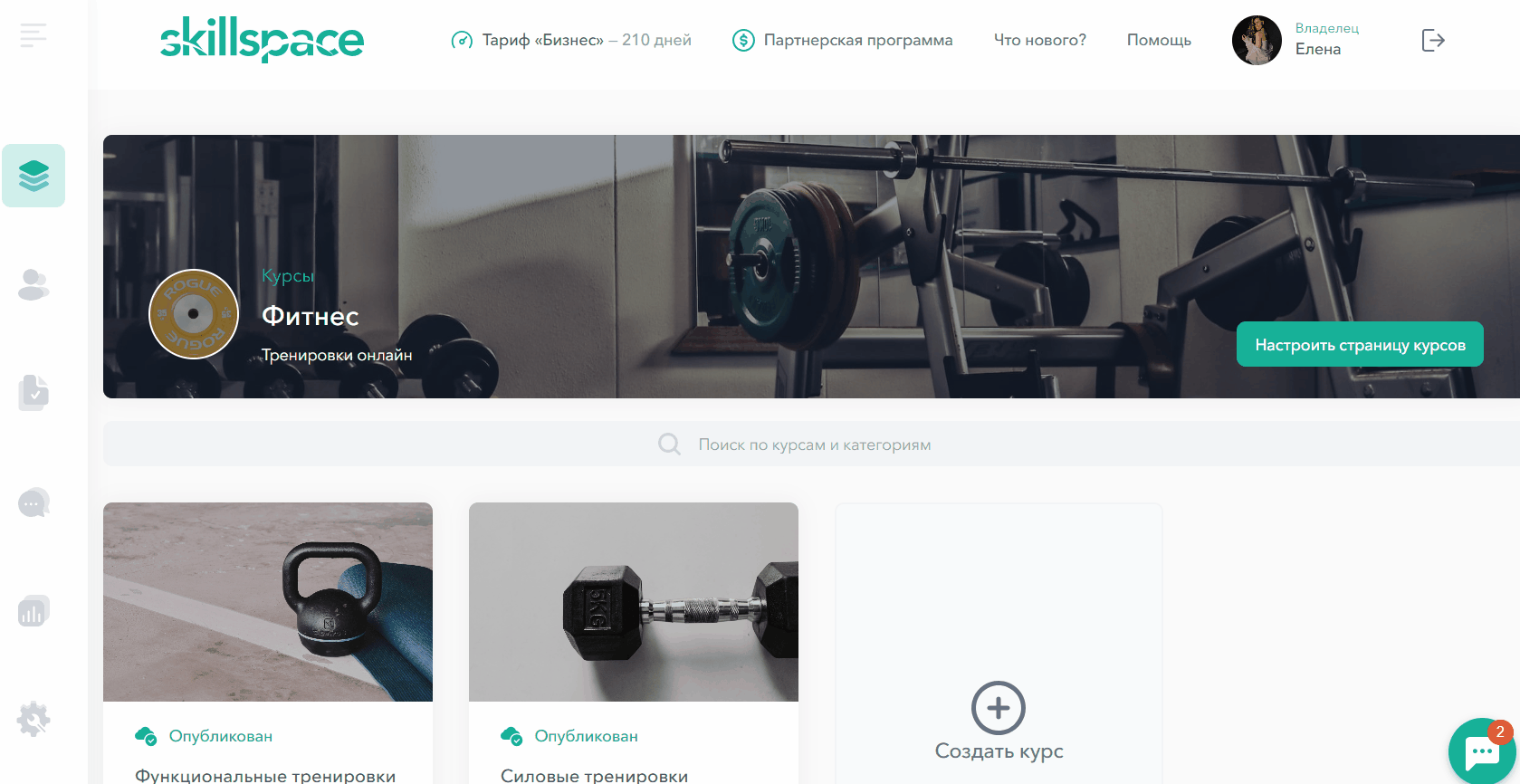
Во вкладке По одному Вам нужно заполнить обязательное поле (под знаком *) Имя ученика. При необходимости, Вы можете загрузить Аватар и + Еще данные. Если Вам нужно добавить еще учеников, нажмите на соответствующую кнопку и заполните информацию по ним. Также, выберите, в какой Курс и группу добавить ученика(-ов). Можно выбрать один курс или несколько. После этого нажмите Создать аккаунты.
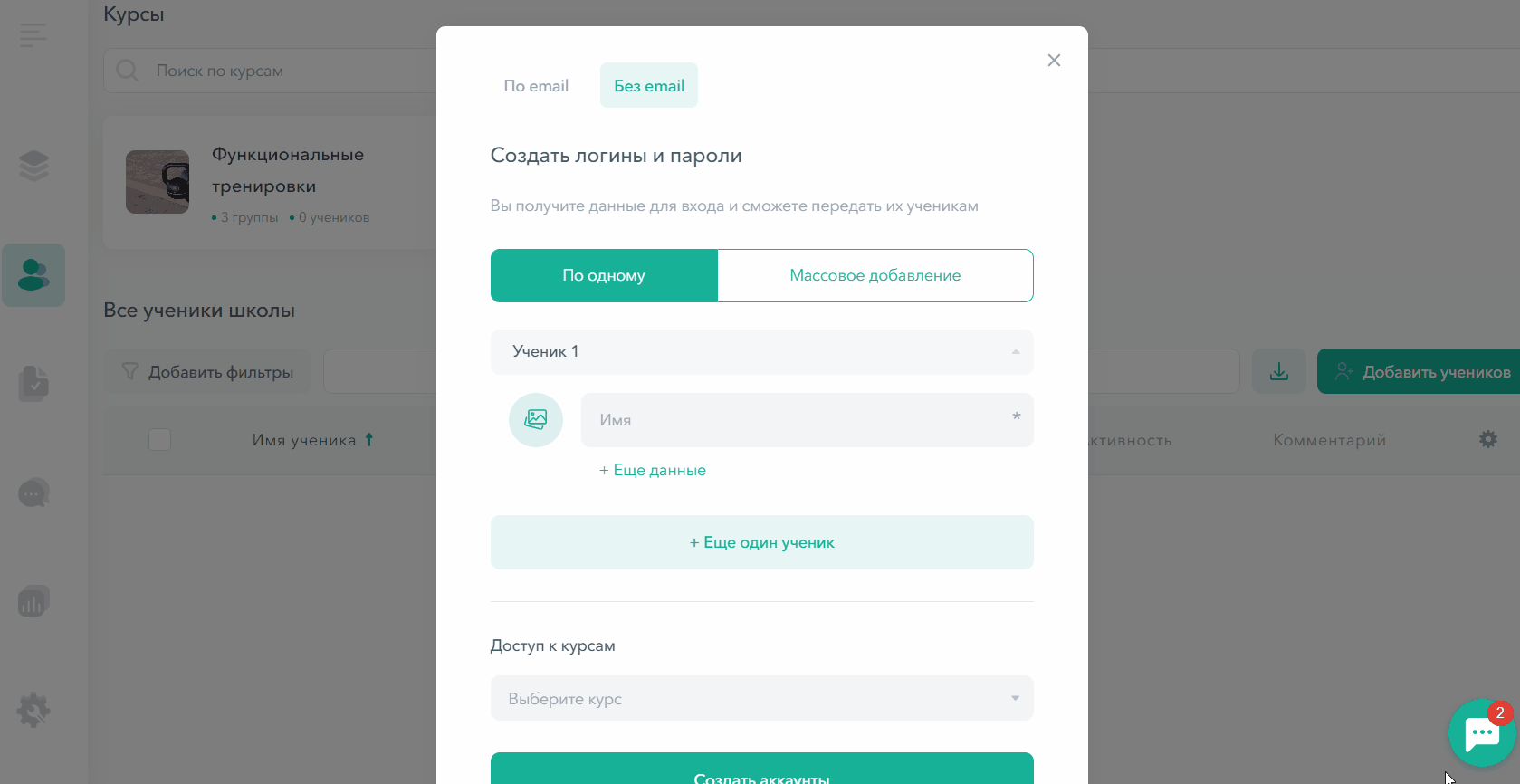
Сгенерированный логин и пароль будет доступен для скачивания сразу же после добавления ученика. Сохраните этот файл, откройте его и передайте эти данные ученику.
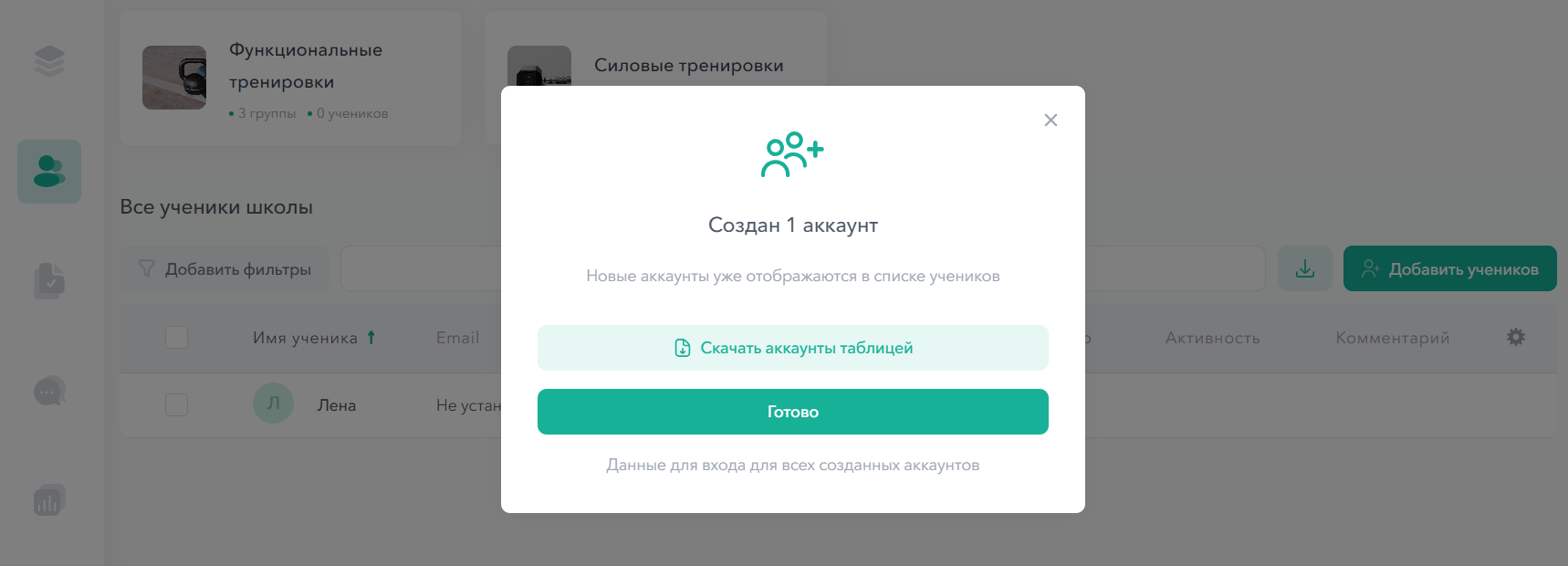
Доступ к этим же данным можно найти в личной карточке ученика во вкладке Об ученике. Здесь можно скопировать логин и пароль, а после передать их ученику.
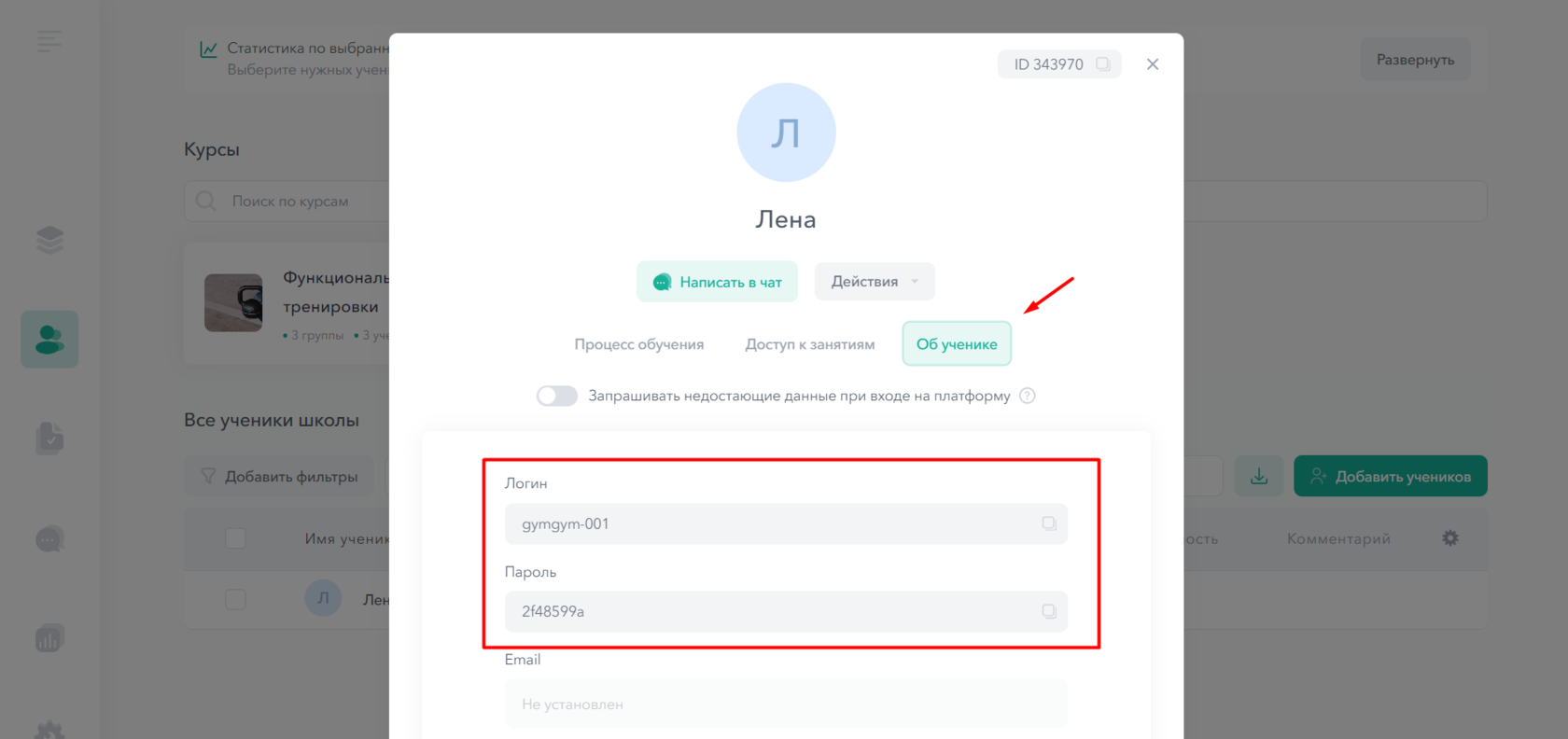
Массовое добавление по email и без email
Вы можете добавить большое количество учеников одновременно из Вашей уже существующей базы данных. Для этого зайдите в раздел Ученики курса — Добавить учеников — Выберите По email или Без email — Массовое добавление — Загрузите таблицу с Вашей базой данных — Выберите столбцы для добавления — Выберите курс и группу, в которую нужно добавить учеников.
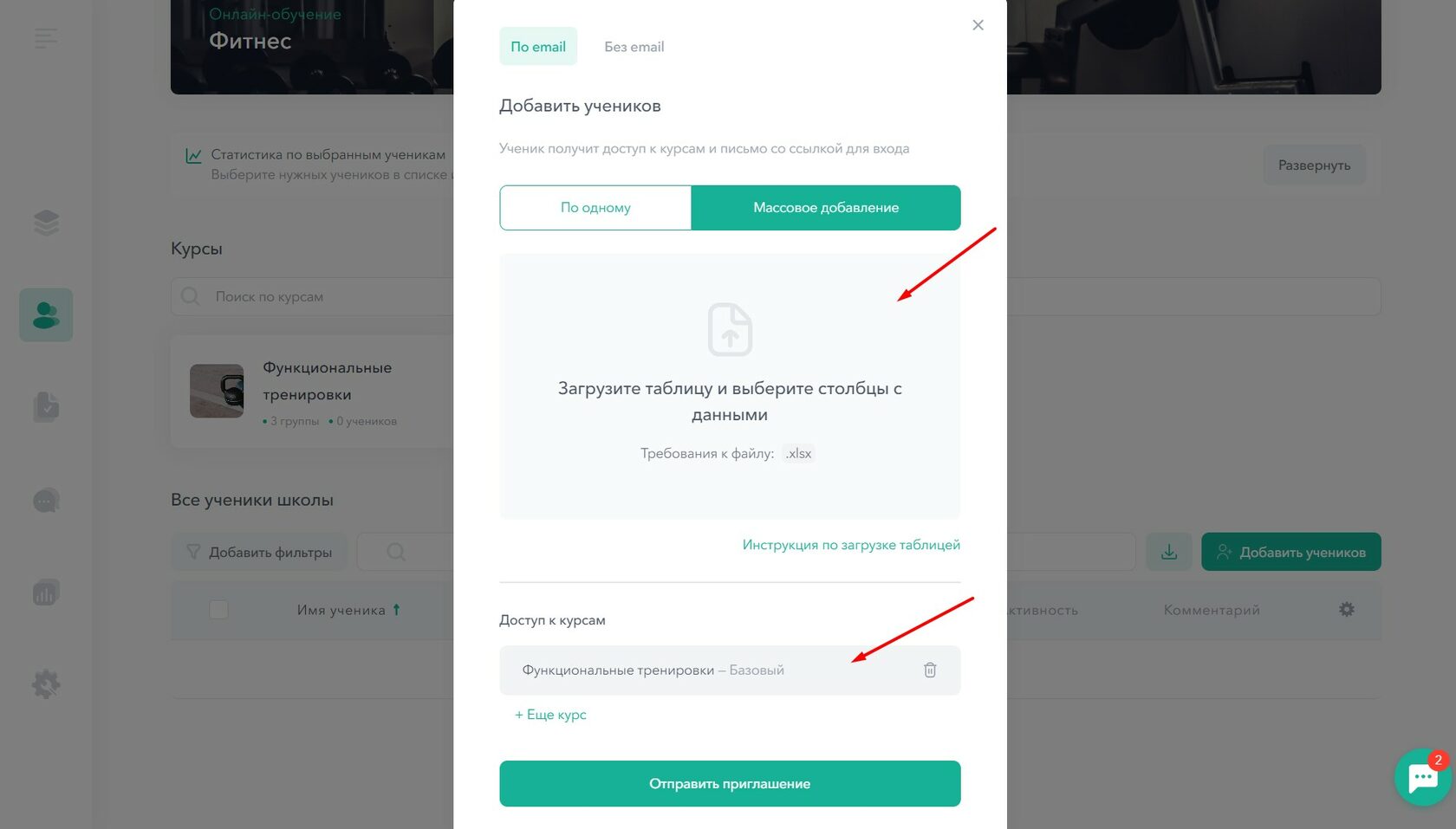
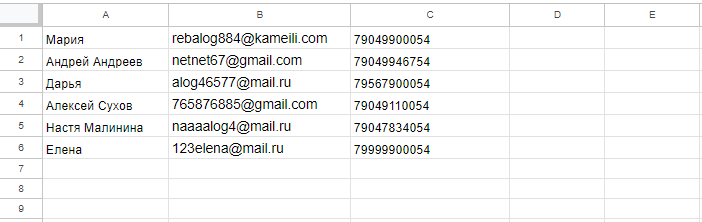
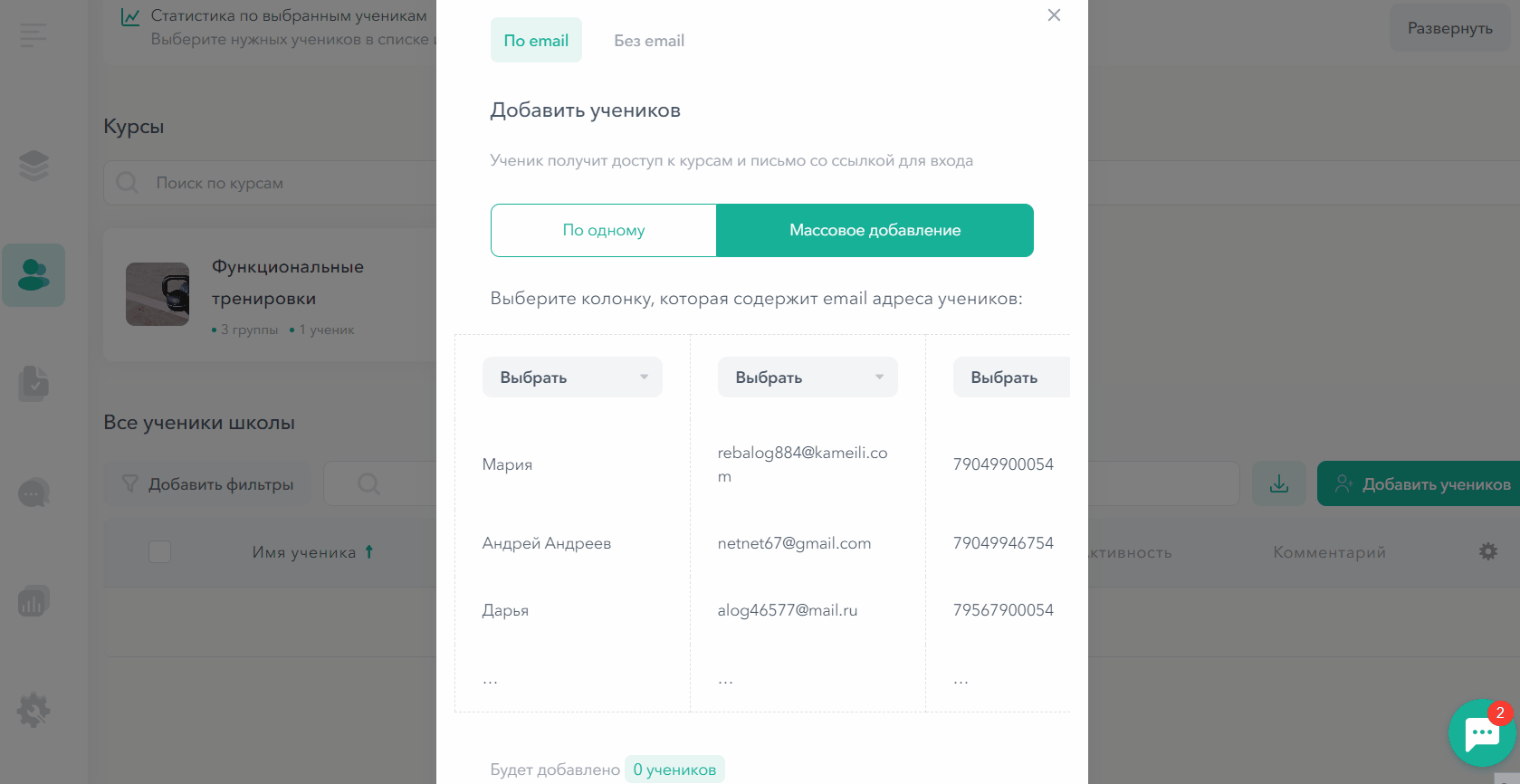
2 способ — Автоматическое добавление после регистрации на курс через лендинг на Skillspace
Создание страницы курса (лендинга)
Для того, чтобы ученик мог самостоятельно зарегистрироваться на курс и автоматически получить доступ к обучению, для начала, Вам нужно создать Страницу курса (лендинг) на Skillspace в разделе Редактировать курс — Страница курса и Опубликовать её. Статья «Конструктор лендингов/страниц курсов»
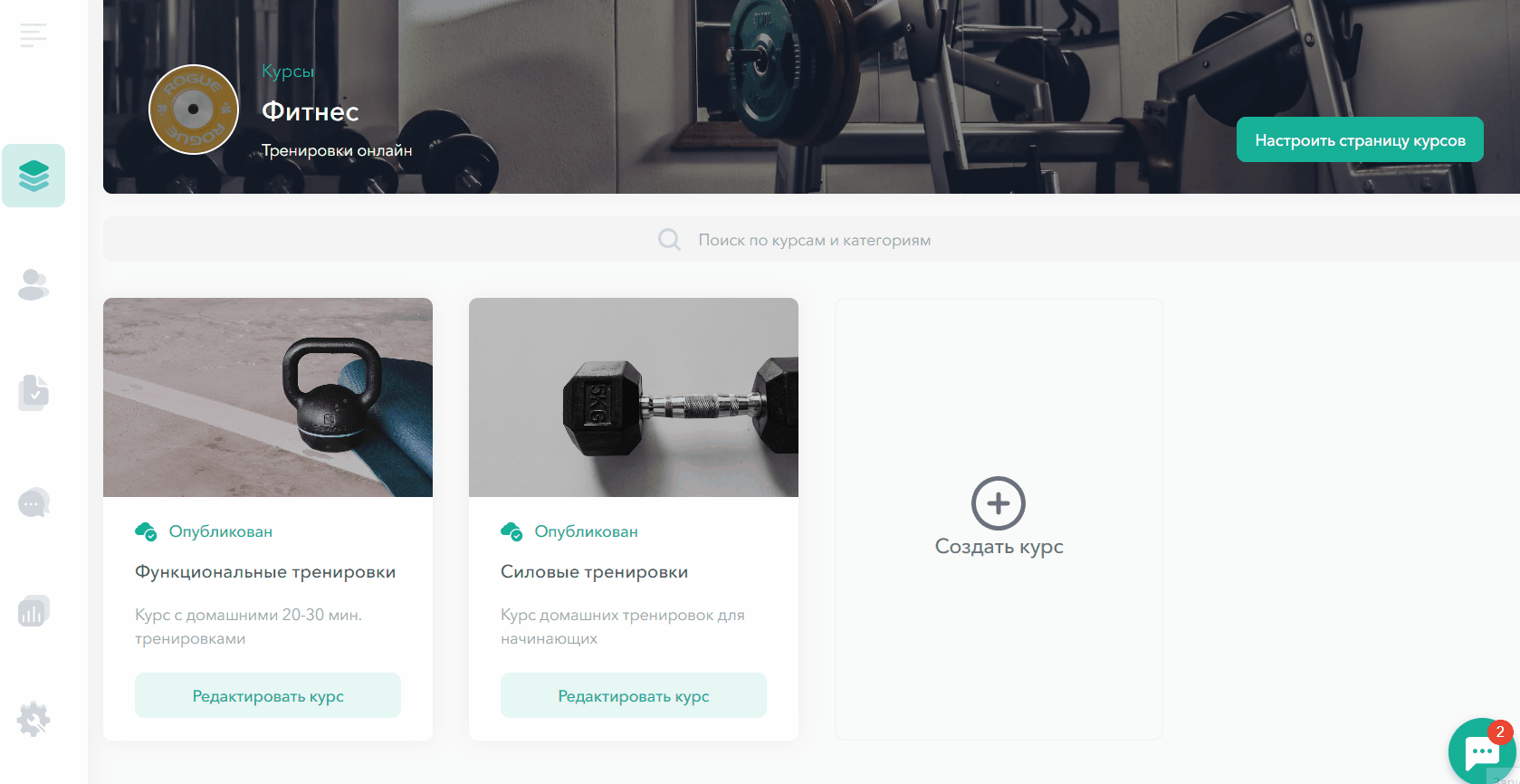
Как ученику зарегистрироваться на курс
После того, как Страница курса создана, нужно Скопировать и Отправить ссылку ученику на Вашу школу со всеми доступными курсами или же прямую ссылку на лендинг конкретного курса.
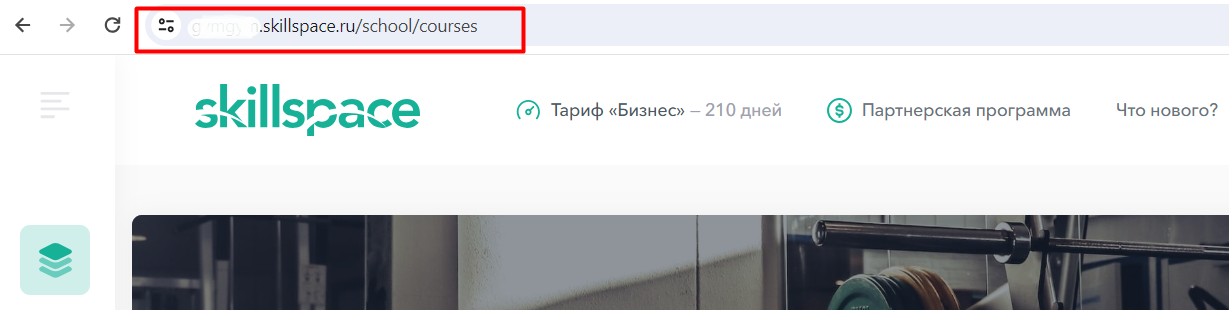

Если Вы отправите ученику прямую ссылку на лендинг, то он сразу сможет зарегистрироваться по ней на курс. Если Вы отправите ссылку на школу, то ученик сможет Выбрать курс из предложенных — Узнать больше о курсе на лендинге, кликнув по карточке курса — Зарегистрироваться. После регистрации (оплаты) на почту придёт ссылка для входа в обучение.
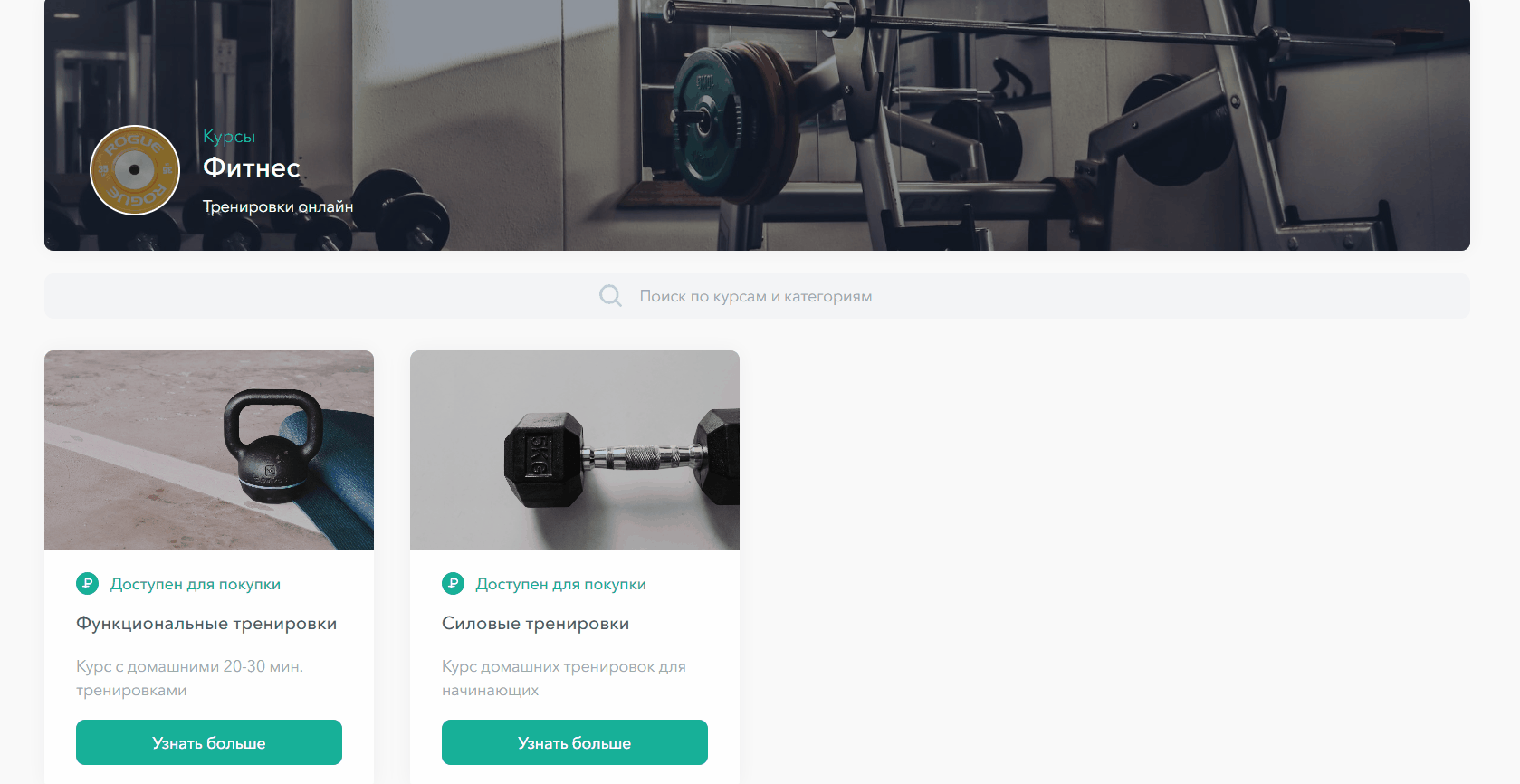
3 способ — Автоматическое добавление после регистрации на курс на Вашем сайте по API
Можно настроить интеграцию с любым конструктором сайтов, CRM и другими системами, и отправлять ученикам доступы на Email после получения оплаты. Документация, а также генератор событий, API-ключей и Webhook-ссылок находится в разделе Настройки школы — API. Подробнее про Интеграции со Skillspace
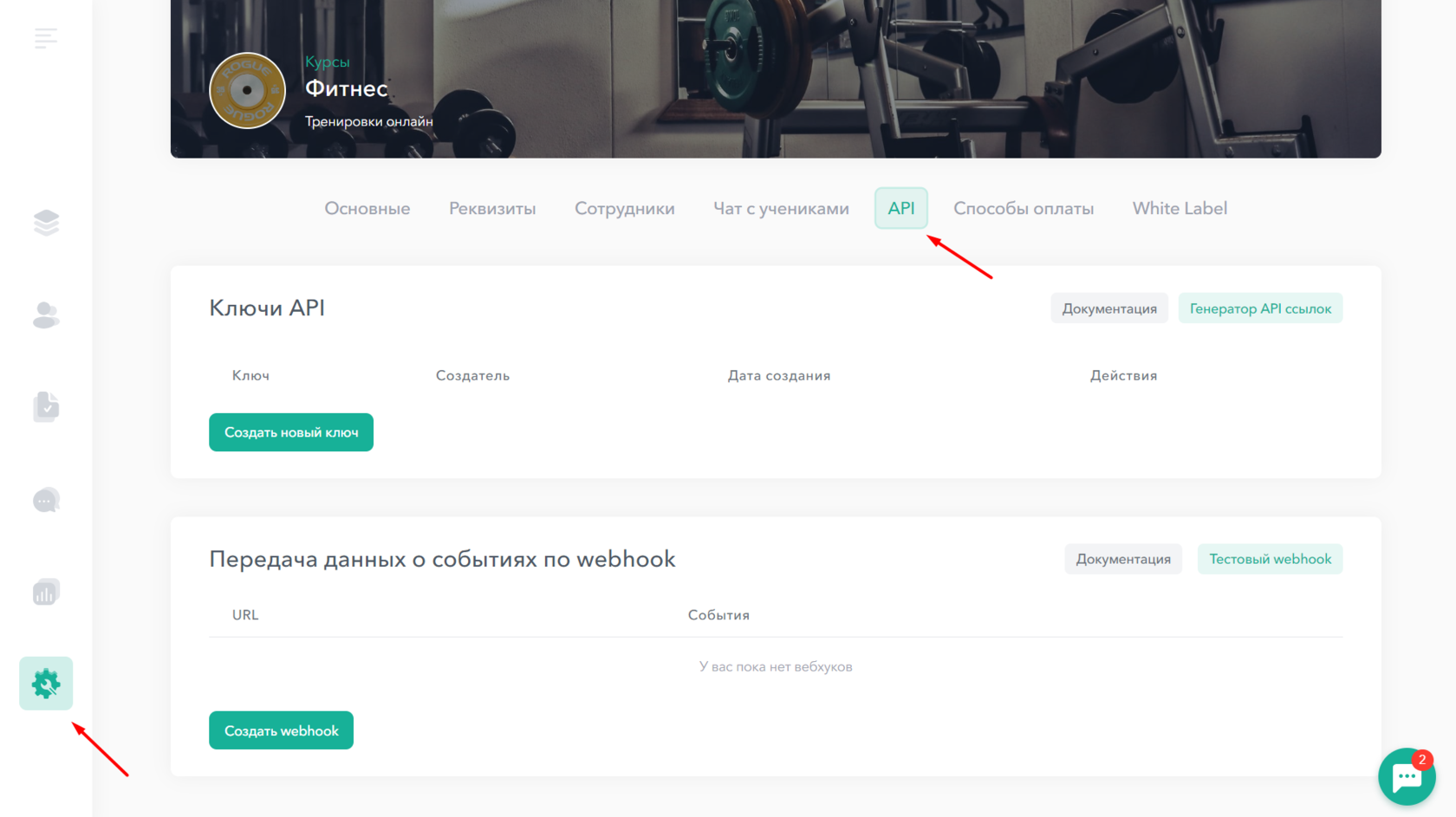
Если Вы хотите, чтобы при клике на карточку курса учеником на главной странице Вашей школы открывался Ваш сайт, а не лендинг на Skillspace, нужно зайти в раздел Редактировать курс — Настройки курса — Использовать переход по внешней ссылке — Вставить ссылку.
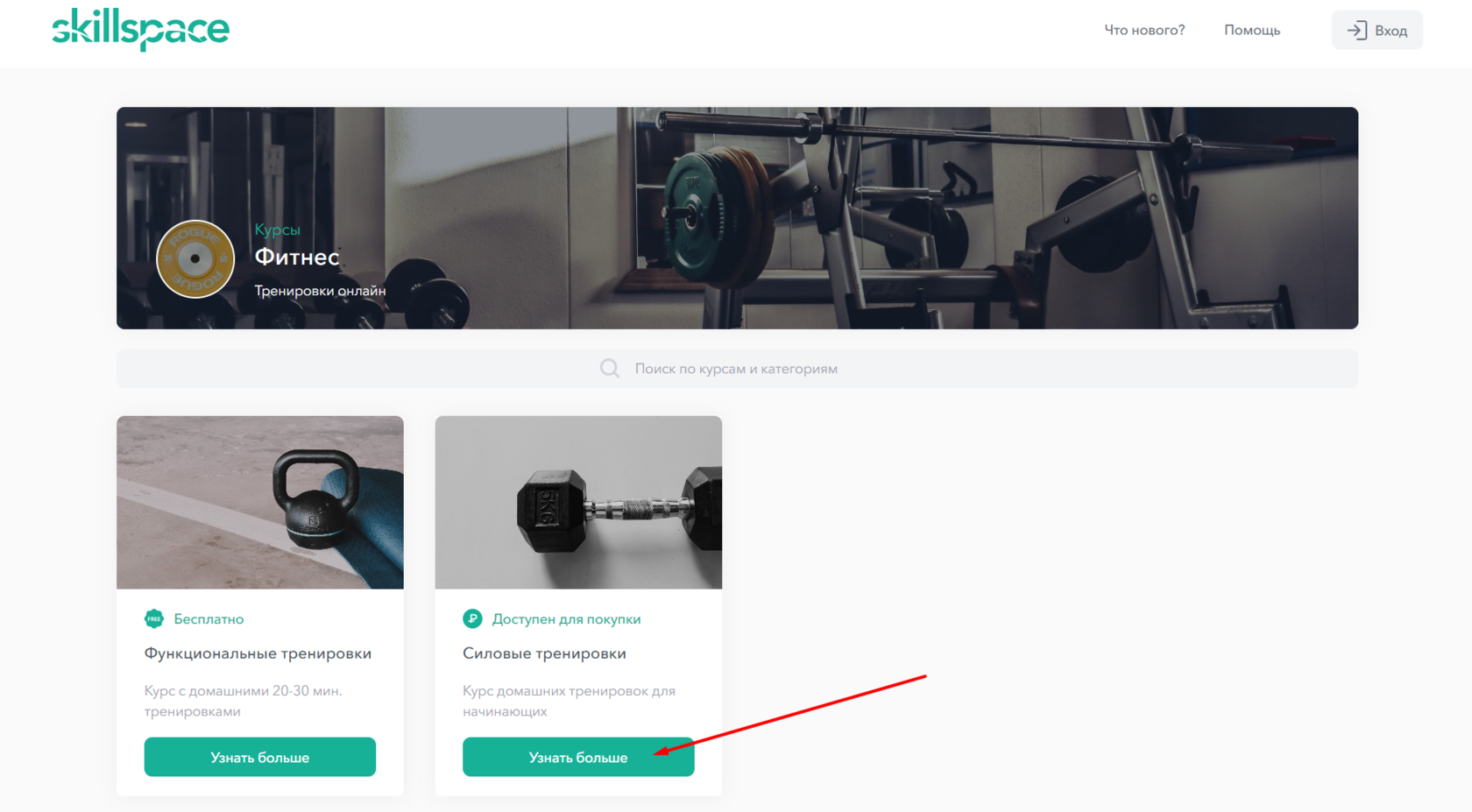
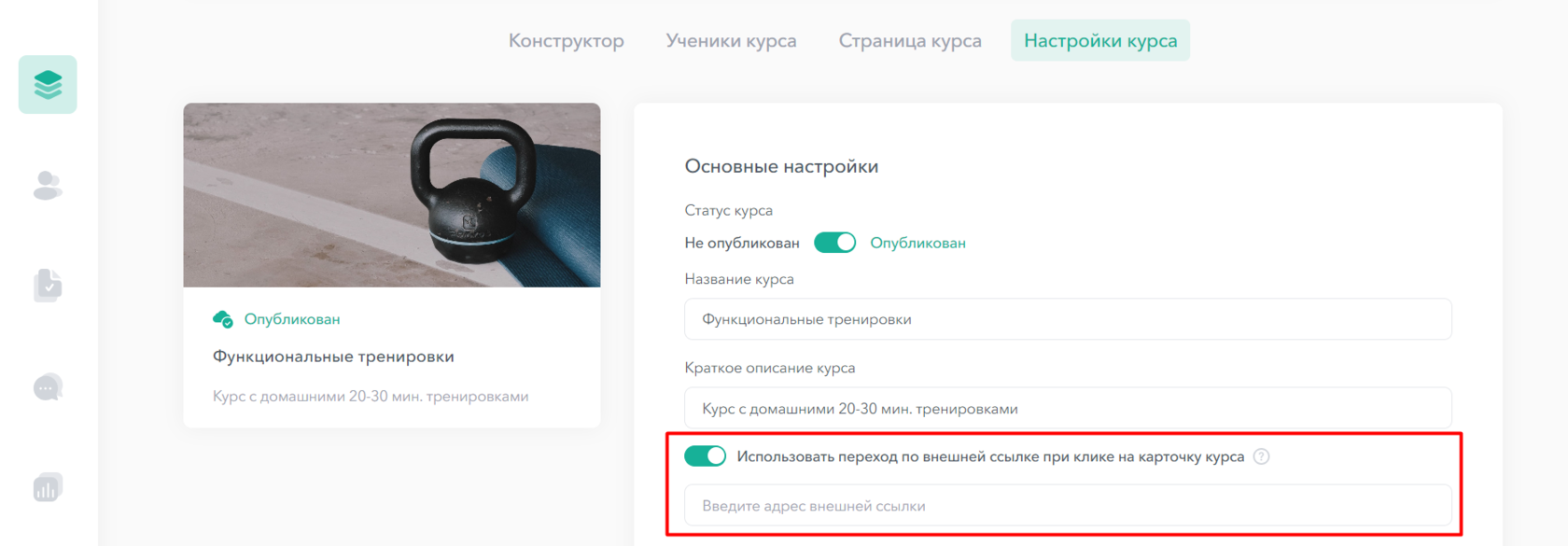
Для того, чтобы на карточке курса было написано Доступно к покупке, а не Бесплатно, нужно зайти в раздел Редактировать курс — Страница курса и изменить стоимость на любую выше 0. После этого Опубликовать изменения. Для того, чтобы убедиться, что все работает так, как Вам нужно, зайдите на главную страницу Вашей школы через инкогнито (ctrl+shift+N) или через другой браузер, где не совершен вход в аккаунт.
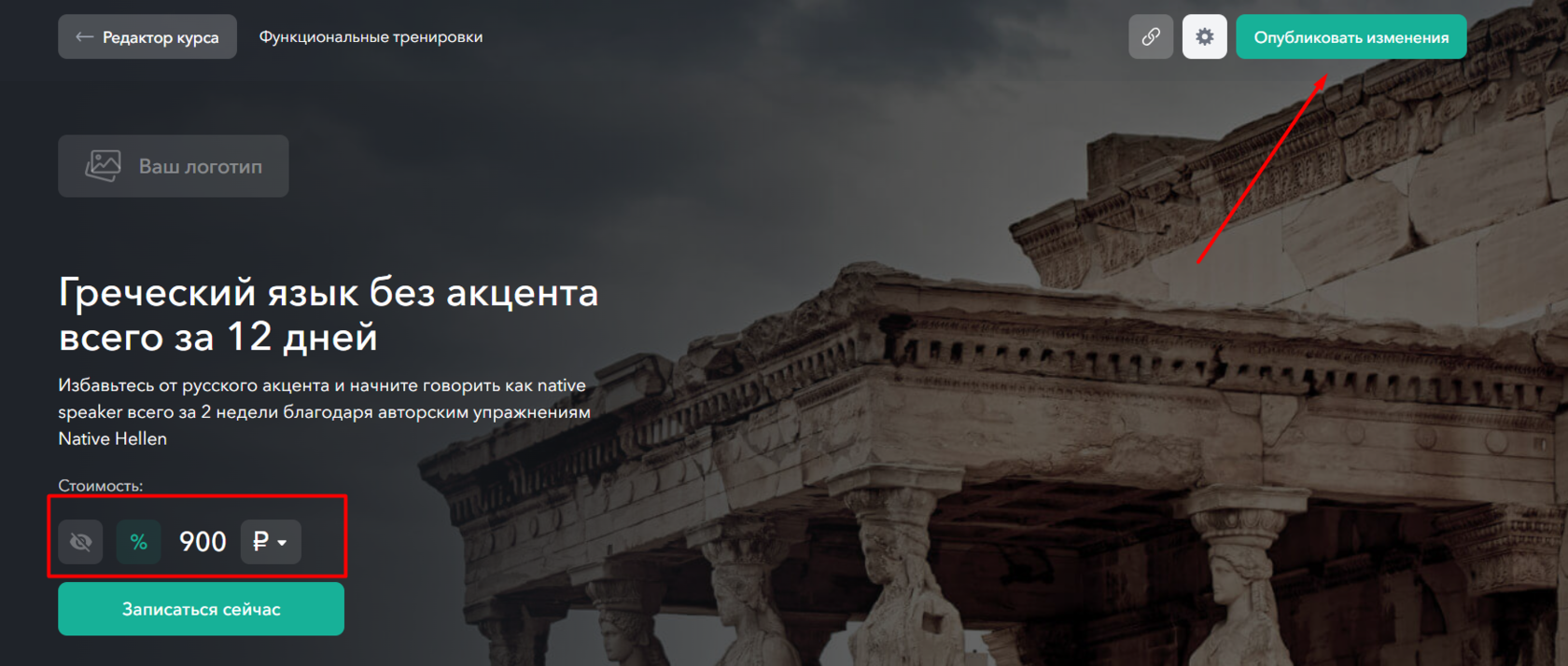
Письмо для входа в обучение
После добавления ученика на курс любым из способов по email, на указанную почту придет письмо с доступом на Ваше обучение. После перехода по кнопке из письма ученик сможет задать пароль для последующего входа на платформу и начать обучение.
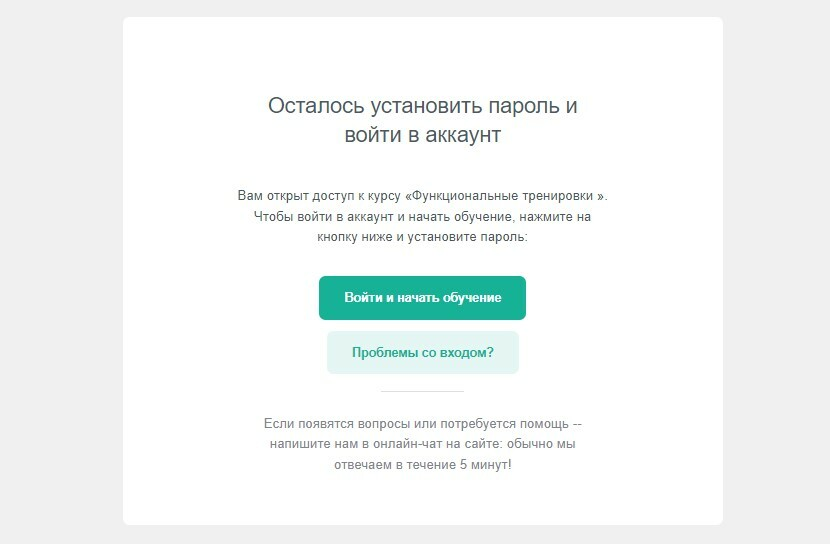
Надеемся, статья была Вам полезна. Если остались вопросы — задайте их в чате техподдержки на платформе или на почту hello@skillspace.ru, будем рады помочь!
